VSCode终端复用通过配置文件、分屏布局与任务自动化,实现多环境并行管理、上下文快速切换与工作流一键启动,大幅提升开发效率。
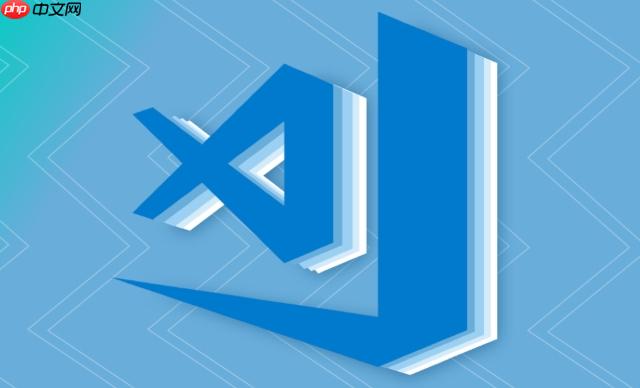
VSCode的终端复用功能,说白了,就是让你在一个IDE窗口里,能像拥有多个独立工作台一样管理你的命令行任务。它远不止是打开几个tab那么简单,而是关于如何将你的开发工作流,从无序的窗口切换,提升到一种高度整合、上下文感知的状态。在我看来,这简直是提升开发效率,尤其是处理复杂项目时,不可或缺的利器。
VSCode的终端复用功能,其核心价值在于提供了一个强大的多任务处理环境,让开发者可以在同一个工作区内,并行管理、监控并交互多个命令行进程。这包括但不限于:
这事儿,我个人觉得,首先得从“终端配置文件(Terminal Profiles)”和“工作区设置(Workspace Settings)”入手。很多时候,我们手头会有好几个项目,每个项目需要的Node版本、Python环境,甚至是默认启动的Shell都不一样。每次手动切换,那效率简直是灾难。
VSCode允许你在用户设置或工作区设置中定义不同的终端配置文件。这就像给你的终端预设了各种“身份”。比如,你可以为Python项目设置一个默认启动
venv
nvm
在
.vscode/settings.json
{
"terminal.integrated.profiles.windows": {
"PowerShell (Node 18)": {
"path": "powershell.exe",
"args": ["-NoExit", "-Command", "nvm use 18.17.0;"],
"icon": "terminal-nodejs"
},
"Git Bash (Python 3.9)": {
"path": "C:\Program Files\Git\bin\bash.exe",
"args": ["--login", "-i"],
"env": {
"PATH": "${env:PATH};C:\Python39\Scripts;"
},
"icon": "terminal-python"
}
},
"terminal.integrated.defaultProfile.windows": "PowerShell (Node 18)"
}这样,当你打开新终端时,就可以选择预设好的环境。更进一步,针对特定项目,你可以直接在
.vscode/settings.json
终端分屏,这大概是我用得最多的功能了。它让我在一个视图里就能纵览全局。最常用的快捷键是
Ctrl + Shift + 5
Cmd + Shift + 5
我的经验是:
bash
zsh
powershell
Frontend Dev
Backend API
DB Monitor
keybindings.json
{
"key": "ctrl+alt+f",
"command": "workbench.action.terminal.focus",
"args": "Frontend Dev" // 假设你有一个名为"Frontend Dev"的终端
}这比用鼠标点来点去要快得多。
这部分,我觉得是终端复用功能的“高级形态”了。它不再是手动管理终端,而是让VSCode帮你“编排”你的开发流程。核心是
.vscode/tasks.json
我经常用它来定义一些启动脚本,比如:
{
"version": "2.0.0",
"tasks": [
{
"label": "Start Frontend",
"type": "shell",
"command": "npm run dev",
"group": "build",
"isBackground": true,
"problemMatcher": "$tsc-watch", // 监控前端编译错误
"presentation": {
"reveal": "always",
"panel": "new", // 在新终端面板中打开
"group": "dev-servers",
"clear": true
}
},
{
"label": "Start Backend",
"type": "shell",
"command": "go run main.go",
"group": "build",
"isBackground": true,
"problemMatcher": [],
"presentation": {
"reveal": "always",
"panel": "new",
"group": "dev-servers",
"clear": true
}
},
{
"label": "Run All Dev Servers",
"dependsOn": ["Start Frontend", "Start Backend"],
"group": {
"kind": "build",
"isDefault": true
},
"problemMatcher": [],
"presentation": {
"reveal": "always",
"panel": "dedicated", // 在一个独立的面板中显示所有任务的输出
"group": "dev-servers",
"clear": true
}
}
]
}这里面有几个关键点:
isBackground: true
presentation.panel: "new"
presentation.group
dependsOn
Run All Dev Servers
Start Frontend
Start Backend
problemMatcher
通过这些配置,我能做到一键启动整个项目的开发环境,各个服务自动在各自的终端里运行,并且错误信息也能被VSCode捕获。这种自动化,不仅节省了大量重复操作的时间,更重要的是,它降低了启动项目的“心智负担”,让我可以更专注于代码本身。
以上就是VSCode 的终端复用功能有哪些高级用法?的详细内容,更多请关注php中文网其它相关文章!

每个人都需要一台速度更快、更稳定的 PC。随着时间的推移,垃圾文件、旧注册表数据和不必要的后台进程会占用资源并降低性能。幸运的是,许多工具可以让 Windows 保持平稳运行。




Copyright 2014-2025 https://www.php.cn/ All Rights Reserved | php.cn | 湘ICP备2023035733号